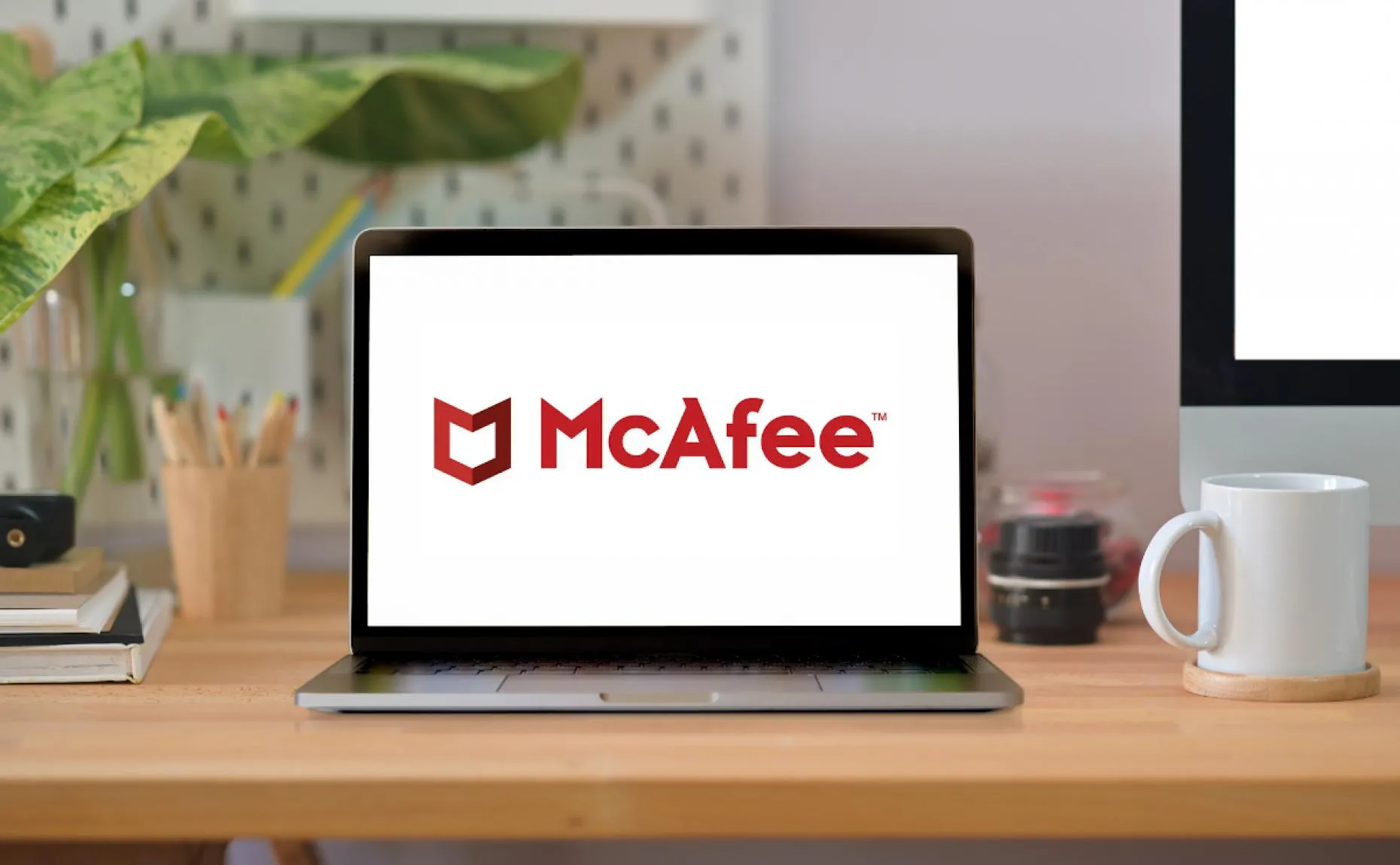A piacon megtalálható számos vírusirtó közül a McAfee kétségtelenül az egyik legerősebb és legnépszerűbb. Az is igaz azonban, hogy a Windows 10 frissítéseinél ez más problémákat is okozhat nekünk, és más kérdéseket is fel kell mérni, például az árat. Ezen és más okok miatt sok felhasználó úgy dönt, hogy más víruskereső és egyéb megoldásokat keres. De először muszáj tiltsa le a McAfee-t. Ebben a bejegyzésben elmagyarázzuk, hogyan kell ezt helyesen csinálni.
Mielőtt rátérnénk a tárgyra, el kell mondanunk, hogy a McAfee egy ötcsillagos védelmi szoftver, amely számos biztonsági funkciót tartalmaz. Ez fizetett termék, ez igaz, de sok felhasználó nagyon szívesen fizet mindenért, amit cserébe kap.
Ez a McAfee
Bár ennek a cikknek a tartalma a McAfee letiltásának módjáról szól, hangsúlyozni kell, hogy kb. az egyik legjobb vírusirtó mi a helyzet. Legalábbis erre lehet következtetni az interneten folyamatosan közzétett biztonsági és teljesítményjelentésekből és biztonsági tesztekből.

Ez jó biztonságos a vírusok, trójaiak és rosszindulatú programok ellen. Van benne a fejlett tűzfal hogy megvédjük számítógépünket a számítógépes támadásoktól. További funkciók: fejlett VPN a nyugodt böngészéshez az interneten, online támogatás, jelszókezelő és fájlmegsemmisítő.
Szóval ha olyan jó, akkor mi értelme lemondani erről a vírusirtóról? A válasz az, hogy vannak Más nagyon jó alternatívák, amelyek szintén ingyenesek. Anélkül, hogy tovább mennénk, sokan vannak, akik szívesebben használják windows Defender, a Microsoft operációs rendszerbe gyárilag telepített vírusirtó, mivel az megbízhatóbbnak tűnik. Teljesen objektív lévén azonban el kell ismerni, hogy a McAfee víruskereső funkciói és hatékonysága egyértelműen felülmúlja a Windows Defenderét.
Mindenesetre a McAfee deaktiválása előtt érdemes előkészíteni a helyettesítő telepítését, hogy számítógépünk se maradjon védelem nélkül.
A McAfee letiltásának módjai
Nézzük meg, milyen módszerekkel távolíthatjuk el a McAfee-t a számítógépünkről. Ezen a ponton meg kell említeni, hogy a engedély mindaddig aktív marad, amíg van (általában egy évig tart). Ez azt jelenti, hogy ha a vírusirtó eltávolítása után meggondoljuk magunkat és újra szeretnénk telepíteni, a licenc továbbra is aktív lesz.
A Beállítások menüből
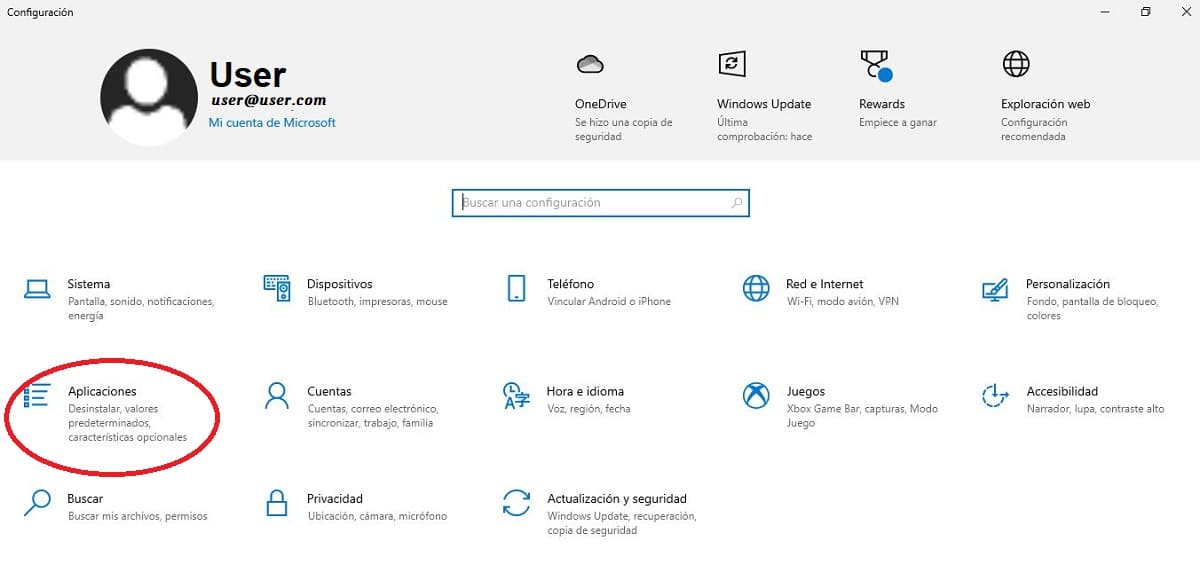
A McAfee Windows 10 rendszerben való eltávolításának legegyszerűbb és legközvetlenebb módja az alábbi lépések végrehajtásával, mint bármely más alkalmazásnál:
- Először megyünk Beállítások menü a Windows 10.
- Ebben keressük a lehetőséget "Alkalmazások".
- Most megyünk "Alkalmazások és funkciók" és megkeressük a megfelelőt McAfee.
- Végül már csak az opcióra kell kattintani "Eltávolítás".
Végül az eltávolítás befejezéséhez újraindítjuk a számítógépet.
A start menüből
A víruskeresőt a start menüből is letilthatja, mivel, mint minden alkalmazás, a McAfee-nek is van saját hozzáférése. Az eltávolítás folytatásához kattintson a jobb gombbal a McAfee ikonra, és válassza a «Eltávolítás".
Ezután a folyamat befejezéséhez újra kell indítania a számítógépet.
McAfee eltávolító eszköz
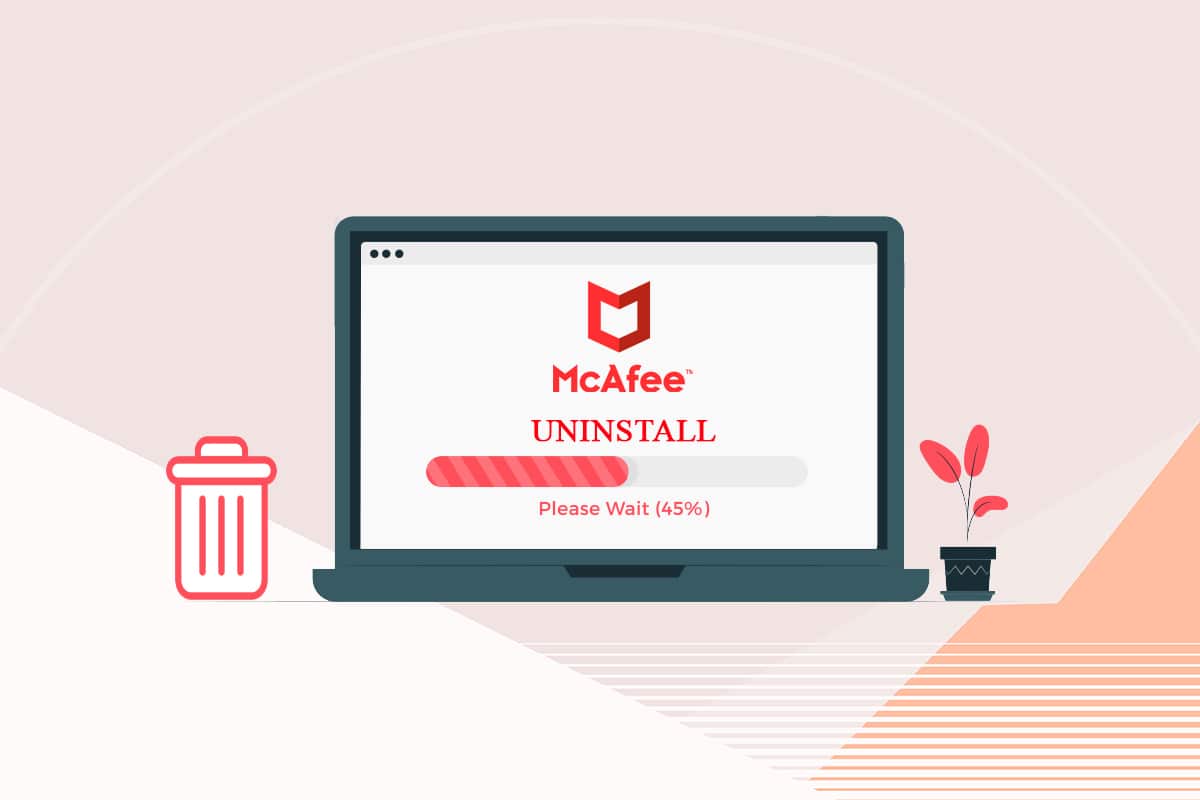
Harmadszor, egy olyan erőforrás, amelyhez mindig fordulhatunk, ha a másik két módszer nem működött, vagy ha kimerítőbb "törlést" szeretnénk végrehajtani. McAfee eltávolító eszköz ez egy olyan eszköz, amelyet a McAfee ugyanazon tervezői készítettek, kifejezetten a vírusirtó eltávolítására. Így kell használnunk:
- Először is muszáj lesz töltse le a McAfee Removal Tool eszközt a meg ezt a linket.
- A megfelelő biztonsági figyelmeztetések és a használati feltételek elfogadása után belépünk a ellenőrző kód megjelenik a képernyőn.
- Ezt követően maga az eszköz gondoskodik a továbblépésről távolítsa el a McAfee víruskeresőt. Ha ez kész, a számítógép újraindul.
Problémák (és megoldások) a McAfee eltávolításakor
Az előző részben ismertetett három módszer használata közben nem lehet gond a McAfee eltávolításával, néha problémákba ütközhet. előre nem látható szerencsétlenségek amelyek azt eredményezik, hogy a víruskereső deaktiválása nem fejeződik be. Íme néhány dolog, amit tehetünk a helyzetek megoldására:
- Biztosnak kell lennünk abban, hogy megvan a rendszergazdai engedélyek biztonsági okokból megfelelő számítógépünkön.
- Bármilyen furcsán is hangzik, ha nem tudja eltávolítani a McAfee-t, jó megoldás telepítse újra a víruskeresőt (ezzel kijavítva az esetleges hibákat), és folytassa az eltávolítással.
- Ha mindezek után sem tudjuk eltávolítani a víruskeresőt, próbálkozzon újra a Windows címen való belépéssel biztonságos mód.
- Az utolsó és a legradikálisabb lehetőség a konfigurációs panel elérése és a „Számítógép visszaállítása”.